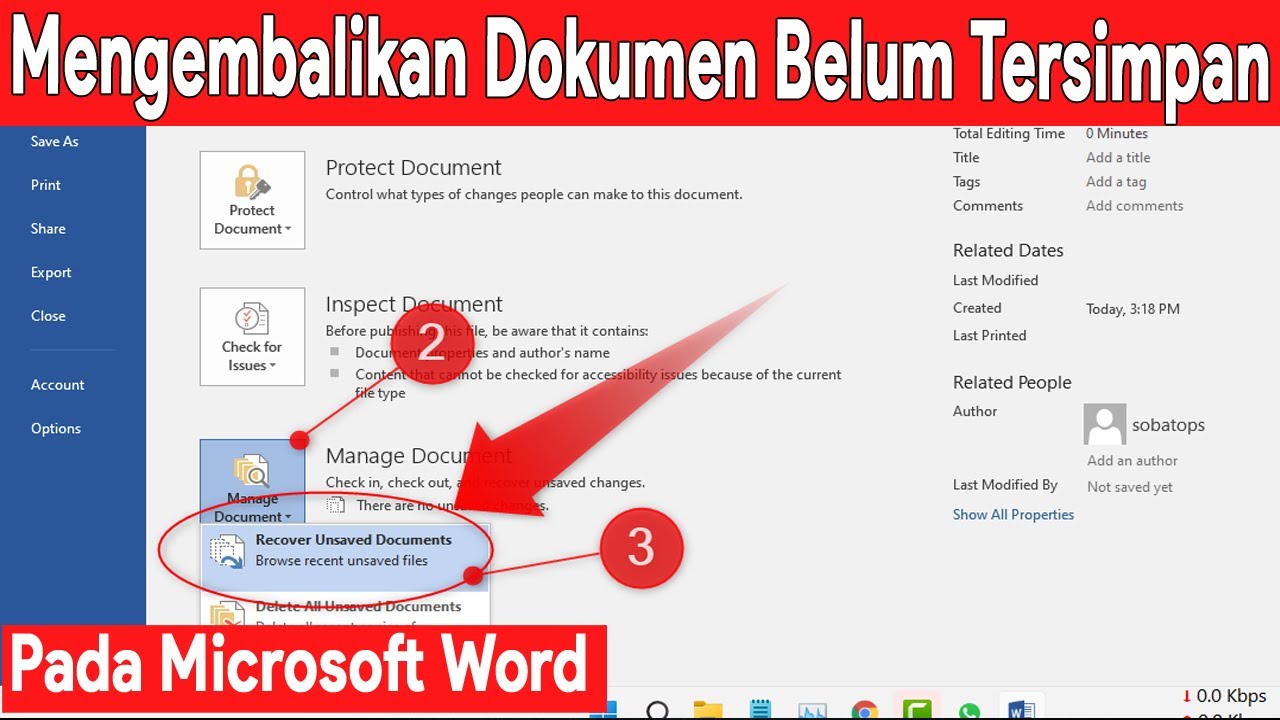
Mengembalikan File Word 2010 yang Tidak Tersimpan: Panduan Lengkap
Kehilangan pekerjaan yang belum disimpan di Microsoft Word bisa menjadi pengalaman yang membuat frustrasi. Entah karena komputer mati tiba-tiba, aplikasi yang crash, atau lupa menyimpan sebelum menutup, kehilangan data penting dapat menyebabkan stres dan hilangnya waktu. Untungnya, Word 2010 menawarkan beberapa fitur bawaan yang dirancang untuk membantu Anda memulihkan file yang tidak tersimpan atau hilang. Artikel ini akan memberikan panduan langkah demi langkah tentang cara memaksimalkan fitur-fitur ini dan meningkatkan peluang Anda untuk mendapatkan kembali dokumen Word 2010 yang berharga.
Penyebab Hilangnya File Word yang Tidak Tersimpan
Sebelum membahas solusi pemulihan, penting untuk memahami penyebab umum hilangnya file Word yang tidak tersimpan. Memahami penyebabnya dapat membantu Anda mencegah masalah serupa di masa mendatang:
- Kegagalan Sistem atau Aplikasi: Salah satu penyebab paling umum adalah kegagalan sistem yang tidak terduga atau aplikasi Word yang crash. Ini dapat terjadi karena berbagai alasan, termasuk masalah perangkat keras, konflik perangkat lunak, atau kesalahan dalam program Word itu sendiri.
- Listrik Padam: Pemadaman listrik mendadak dapat mengganggu pekerjaan Anda dan menyebabkan hilangnya data jika Anda belum menyimpan dokumen Anda baru-baru ini.
- Kesalahan Pengguna: Kita semua pernah melakukannya – secara tidak sengaja menutup Word tanpa menyimpan, menekan "Jangan Simpan" secara tidak sengaja, atau menimpa file yang sudah ada dengan versi yang lebih lama.
- Masalah Perangkat Keras: Masalah dengan hard drive Anda, seperti sektor yang rusak atau kegagalan drive, dapat menyebabkan file menjadi rusak atau tidak dapat diakses.
- Serangan Virus atau Malware: Dalam kasus yang jarang terjadi, virus atau malware dapat merusak file Word atau mencegah Anda menyimpannya dengan benar.
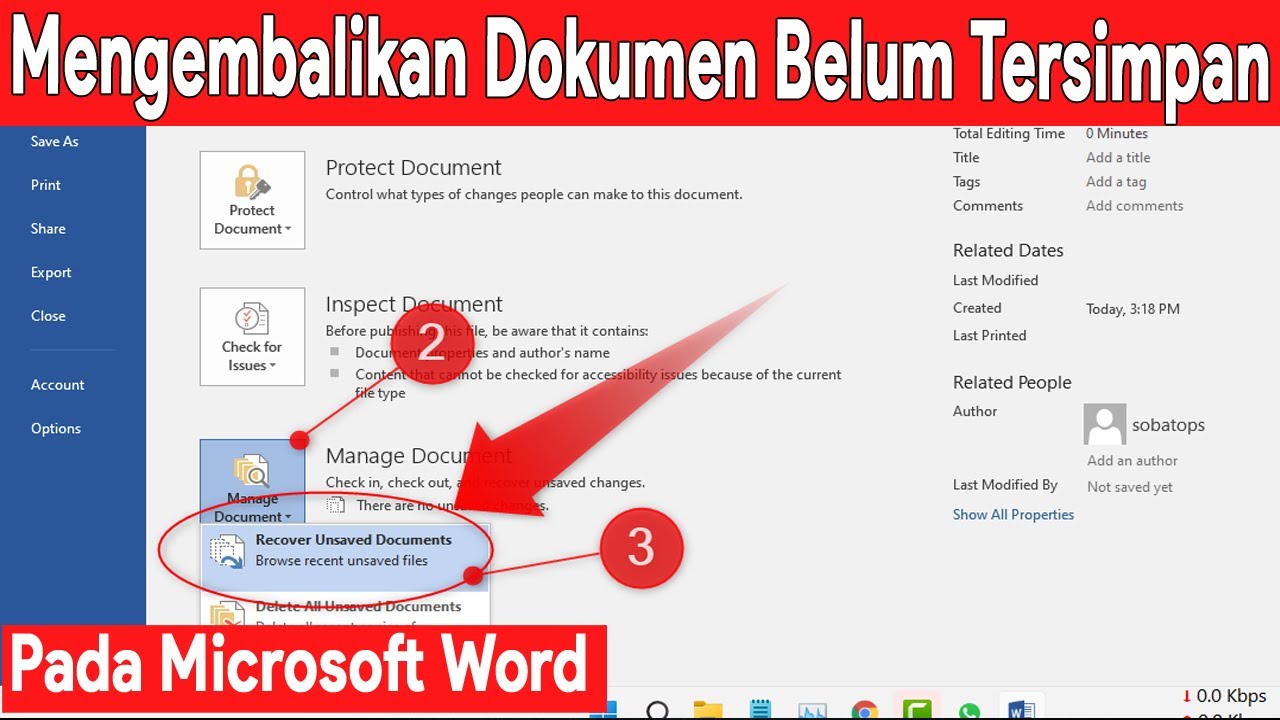
Metode Pemulihan File Word 2010 yang Tidak Tersimpan
Word 2010 menawarkan beberapa cara untuk memulihkan file yang tidak tersimpan. Berikut adalah metode yang paling efektif, diurutkan dari yang paling sederhana hingga yang lebih kompleks:
1. Periksa Fitur Pemulihan Otomatis (AutoRecover)
Fitur AutoRecover adalah penyelamat utama dalam banyak kasus hilangnya data. Secara default, Word secara otomatis menyimpan salinan sementara dari dokumen Anda setiap beberapa menit. Jika Word ditutup secara tidak benar, AutoRecover akan mencoba memulihkan file-file ini saat Anda membuka kembali Word.
-
Cara Menggunakan AutoRecover:
- Buka Microsoft Word 2010.
- Jika ada file yang dipulihkan, Word akan menampilkan panel "Pemulihan Dokumen" di sisi kiri layar.
- Klik pada file yang ingin Anda pulihkan. Word akan membukanya.
- Segera simpan file yang dipulihkan dengan nama baru untuk mencegah penimpaan.
-
Mengonfigurasi Pengaturan AutoRecover:
- Klik tab "File" di sudut kiri atas.
- Klik "Opsi".
- Di panel kiri, klik "Simpan".
- Pastikan kotak "Simpan informasi AutoRecover setiap [x] menit" dicentang. Anda dapat menyesuaikan interval waktu sesuai preferensi Anda. Semakin pendek interval, semakin kecil kemungkinan Anda kehilangan data.
- Perhatikan lokasi "Lokasi file AutoRecover". Ini adalah tempat Word menyimpan file sementara.
- Klik "OK" untuk menyimpan perubahan Anda.
2. Cari File Cadangan (.wbk)
Word terkadang membuat file cadangan dokumen Anda, yang memiliki ekstensi ".wbk". File-file ini biasanya disimpan di folder yang sama dengan file Word asli Anda.
- Cara Mencari File Cadangan:
- Buka Windows Explorer (atau File Explorer).
- Navigasikan ke folder tempat Anda menyimpan file Word Anda yang hilang.
- Di kotak pencarian di sudut kanan atas, ketik "*.wbk" dan tekan Enter.
- Jika Anda menemukan file dengan ekstensi .wbk, itu mungkin adalah cadangan dari dokumen Anda.
- Salin file .wbk ke lokasi yang aman.
- Ubah ekstensi file dari ".wbk" menjadi ".doc" atau ".docx".
- Buka file di Word untuk melihat apakah itu versi yang Anda cari.
3. Cari File Sementara (.tmp)
Ketika Anda sedang mengerjakan dokumen Word, Word membuat file sementara yang menyimpan informasi tentang pekerjaan Anda. File-file ini biasanya dihapus ketika Anda menutup Word dengan benar, tetapi jika Word ditutup secara tidak benar, file-file ini mungkin masih ada di komputer Anda.
- Cara Mencari File Sementara:
- Buka Windows Explorer (atau File Explorer).
- Di kotak pencarian, ketik "*.tmp" dan tekan Enter.
- Cari file dengan nama yang mirip dengan nama file Word Anda yang hilang dan tanggal modifikasi yang sesuai dengan waktu Anda terakhir mengerjakan dokumen tersebut.
- Salin file .tmp ke lokasi yang aman.
- Ubah ekstensi file dari ".tmp" menjadi ".doc" atau ".docx".
- Buka file di Word untuk melihat apakah itu versi yang Anda cari.
4. Cari File AutoRecover Secara Manual
Jika Anda tidak menemukan file yang dipulihkan di panel Pemulihan Dokumen, Anda dapat mencoba mencari file AutoRecover secara manual di lokasi yang ditentukan dalam pengaturan Word.
- Cara Mencari File AutoRecover Secara Manual:
- Buka Windows Explorer (atau File Explorer).
- Navigasikan ke lokasi file AutoRecover yang Anda catat di pengaturan Word (lihat langkah-langkah di bagian "Mengonfigurasi Pengaturan AutoRecover"). Lokasi defaultnya biasanya adalah:
C:Users[Nama Pengguna]AppDataRoamingMicrosoftWord
- Cari file dengan ekstensi ".asd" atau nama yang dimulai dengan "~$".
- Salin file ke lokasi yang aman.
- Di Word, klik "File" > "Buka".
- Di kotak dialog Buka, ubah filter file dari "Semua Dokumen Word" menjadi "Semua File".
- Navigasikan ke lokasi tempat Anda menyimpan file .asd atau ~$ dan pilih file tersebut.
- Word akan mencoba memulihkan file tersebut.
5. Gunakan Perangkat Lunak Pemulihan Data
Jika semua metode di atas gagal, Anda dapat mencoba menggunakan perangkat lunak pemulihan data pihak ketiga. Perangkat lunak ini dapat memindai hard drive Anda untuk file yang dihapus atau hilang, termasuk file Word yang tidak tersimpan.
-
Pertimbangan Saat Memilih Perangkat Lunak Pemulihan Data:
- Reputasi: Pilih perangkat lunak dari perusahaan yang memiliki reputasi baik dengan ulasan positif.
- Kompatibilitas: Pastikan perangkat lunak tersebut kompatibel dengan sistem operasi Anda dan mendukung pemulihan file Word.
- Fitur: Cari fitur seperti pemindaian mendalam, pratinjau file sebelum pemulihan, dan kemampuan untuk memfilter hasil pencarian.
- Harga: Beberapa perangkat lunak pemulihan data gratis, sementara yang lain menawarkan fitur yang lebih canggih dengan biaya.
-
Contoh Perangkat Lunak Pemulihan Data:
- Recuva
- EaseUS Data Recovery Wizard
- Stellar Data Recovery
Tips untuk Mencegah Kehilangan File Word di Masa Depan
Mencegah selalu lebih baik daripada mengobati. Berikut adalah beberapa tips untuk membantu Anda menghindari kehilangan file Word yang tidak tersimpan di masa mendatang:
- Simpan Secara Teratur: Jadikan kebiasaan untuk menyimpan pekerjaan Anda secara teratur, idealnya setiap beberapa menit. Tekan Ctrl+S (atau Cmd+S di Mac) untuk menyimpan dengan cepat.
- Aktifkan dan Konfigurasikan AutoRecover: Pastikan fitur AutoRecover diaktifkan dan atur interval penyimpanan otomatis ke waktu yang singkat (misalnya, 5 menit).
- Buat Cadangan: Secara teratur buat cadangan file Word Anda ke lokasi eksternal, seperti hard drive eksternal, drive USB, atau layanan cloud.
- Gunakan Fitur Versi: Pertimbangkan untuk menggunakan fitur versi di OneDrive atau SharePoint untuk melacak perubahan dan memulihkan versi sebelumnya dari dokumen Anda.
- Lindungi dari Pemadaman Listrik: Gunakan catu daya tak terputus (UPS) untuk melindungi komputer Anda dari pemadaman listrik mendadak.
- Perbarui Perangkat Lunak: Pastikan Anda menggunakan versi terbaru Microsoft Word dan sistem operasi Anda untuk memperbaiki bug dan meningkatkan stabilitas.
- Pindai Virus Secara Teratur: Jalankan pemindaian virus secara teratur untuk mencegah malware merusak file Anda.
Kesimpulan
Kehilangan file Word yang tidak tersimpan bisa menjadi pengalaman yang tidak menyenangkan, tetapi dengan memahami fitur pemulihan yang tersedia di Word 2010 dan mengikuti langkah-langkah yang dijelaskan dalam artikel ini, Anda dapat meningkatkan peluang Anda untuk mendapatkan kembali pekerjaan Anda yang hilang. Ingatlah untuk selalu menyimpan pekerjaan Anda secara teratur, mengaktifkan AutoRecover, dan membuat cadangan untuk melindungi diri Anda dari kehilangan data di masa mendatang.